怎么蓝牙传输文件 蓝牙传输文件速度
蓝牙技术已经成为现代社会中不可或缺的一部分,它不仅可以实现设备之间的无线连接,还可以方便快捷地传输文件,蓝牙传输文件的速度取决于设备之间的距离和蓝牙版本,蓝牙4.0版本以上的设备传输速度更快。想要实现高速稳定的文件传输,可以选择在蓝牙设置中调整传输速率,同时确保设备之间没有障碍物干扰。
操作方法:
1.打开手机,在手机桌面找到“设置”图标。如图
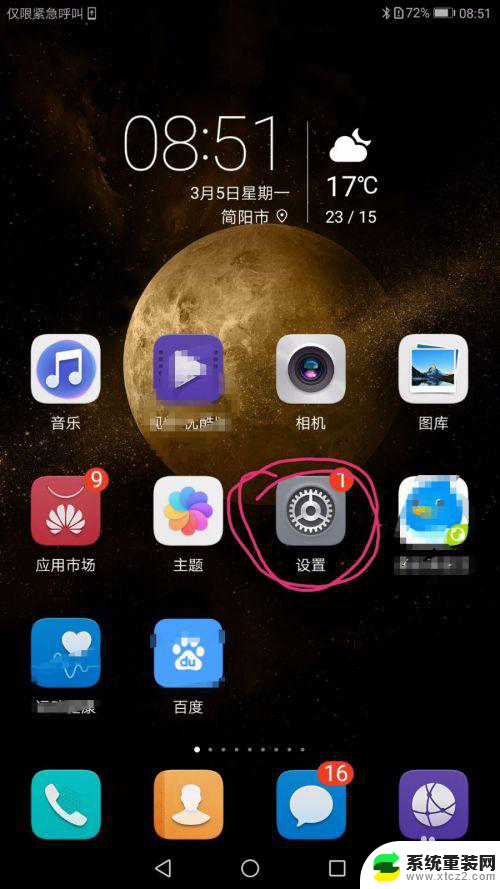
2.点击“设置”图标进入到设置界面。并在界面上面找到“蓝牙”功能项。如图
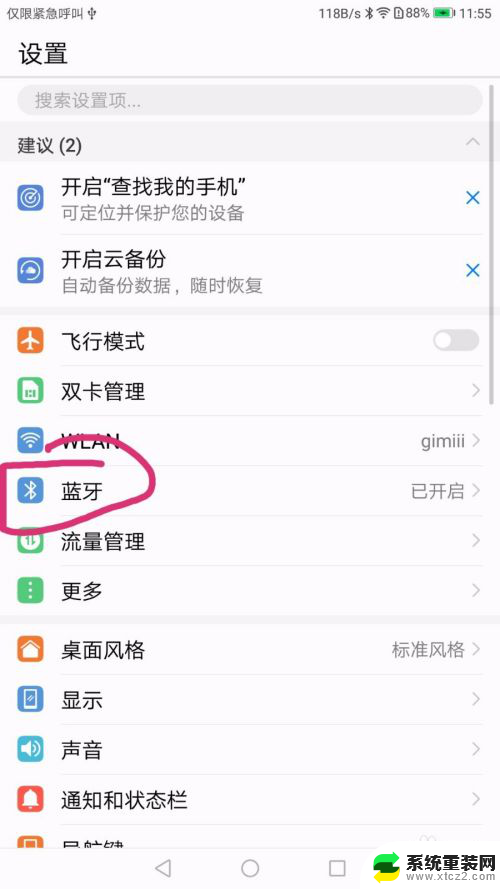
3.点击“蓝牙”进入到蓝牙界面。默认蓝牙是关闭的,点击打开按钮,打开之后自动搜索附近开启了蓝牙功能的设备。如图
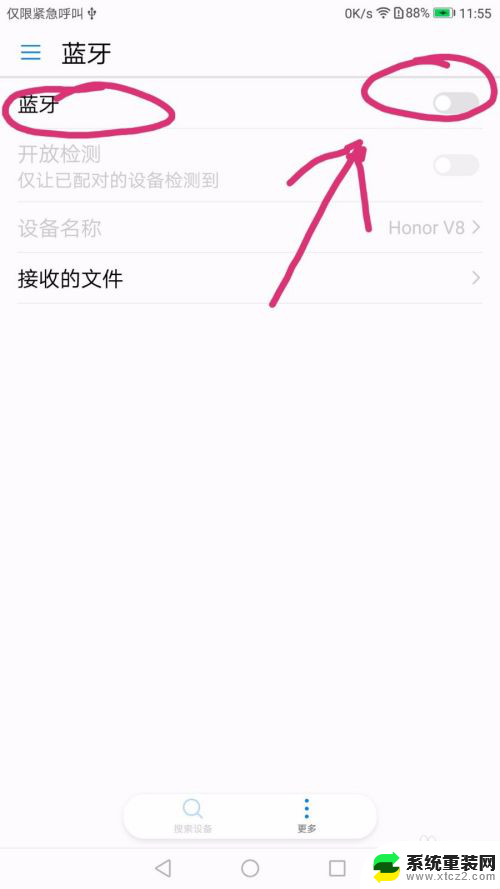
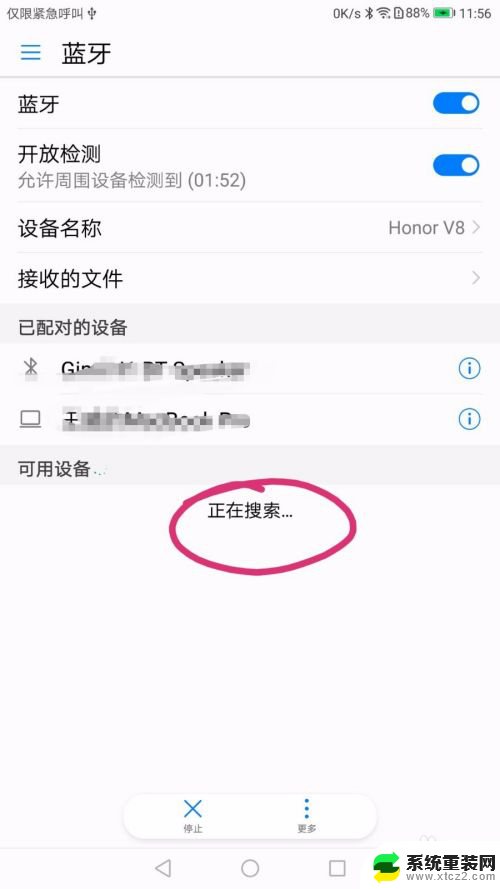
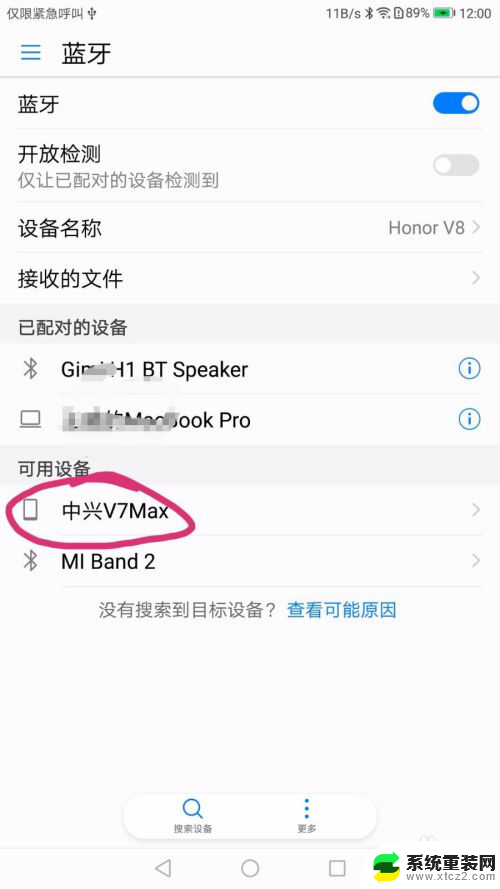
4.点击搜索到的蓝牙设备发起蓝牙配对请求,会弹出“蓝牙配对请求”框。同时在另外的设备中可以看到同样的“要与设备配对吗”的询问弹框。记住:要先在出现询问“要与设备配对吗”文字的设备的上面点击“配对”按钮,然后才在“蓝牙配对请求”文字弹框上面点击“配对”按钮。最后配对成功。如图
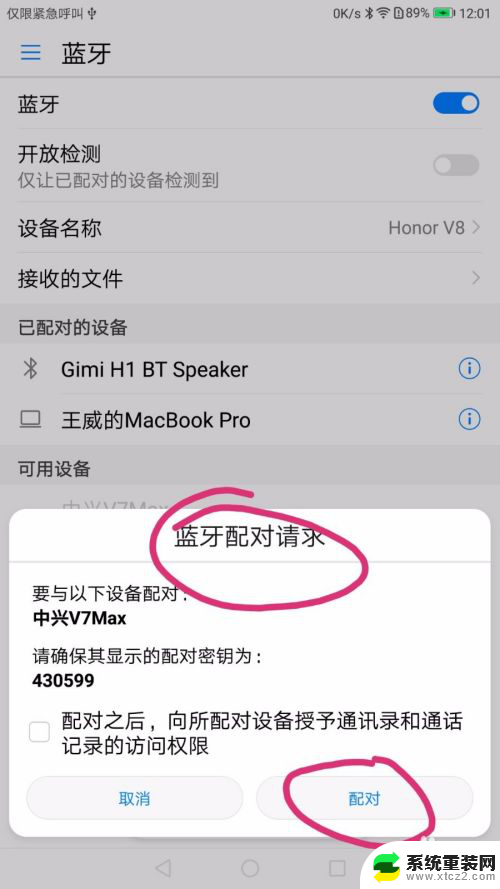
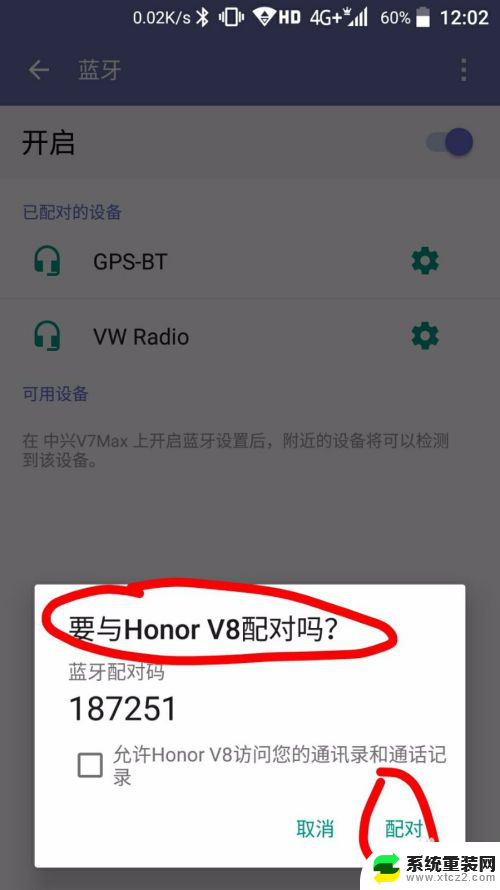
5.回到手机桌面,找到桌面上的相册图标。如图
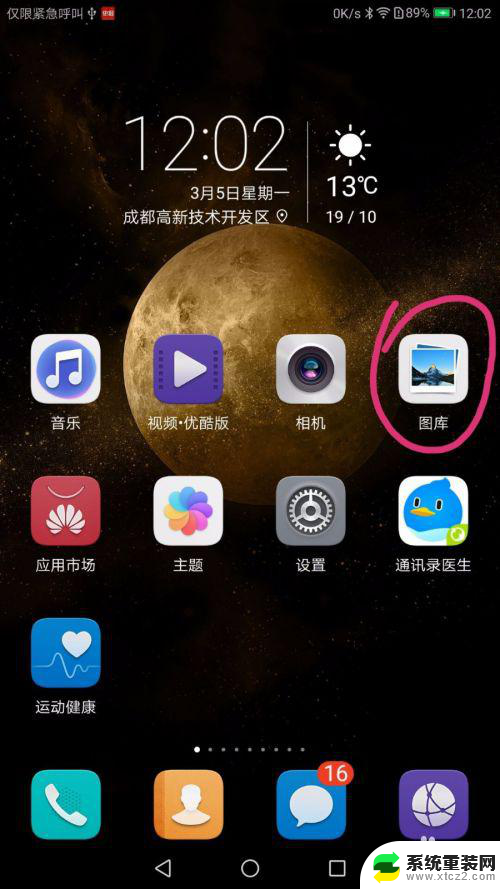
6.点击“相册”图标进入相册之后,点击打开任意一张图片,找到“分享”图标按钮。如图

7.点击“分享”图标按钮,可以看到有多种分享方式可供选择。找到 “蓝牙”图标方式。如图
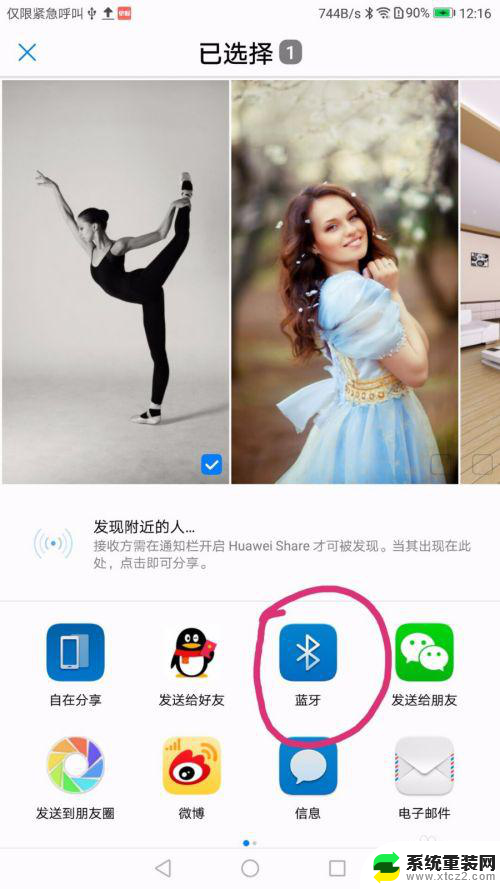
8.点击“蓝牙”图标,在另外一个手机的通知栏中可以看到通知“蓝牙共享。传入文件”。如图
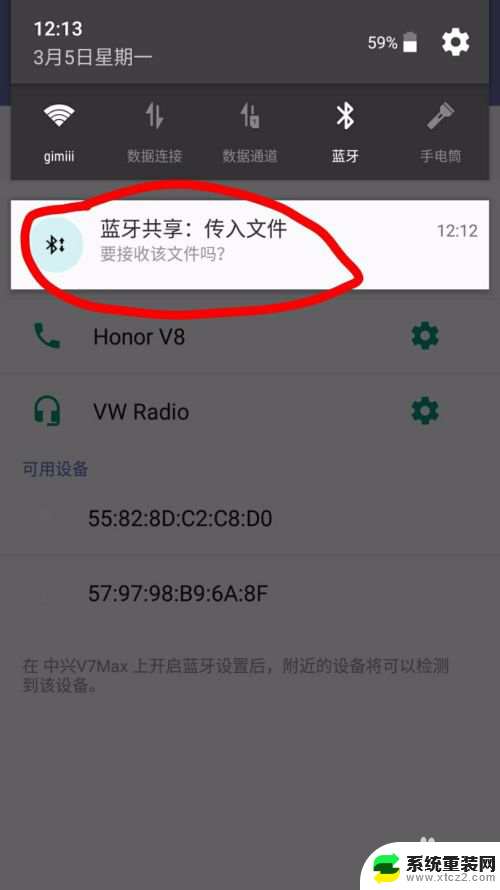
9.点击通知栏的通知消息,打开“要接受传入的文件吗”弹框。如图
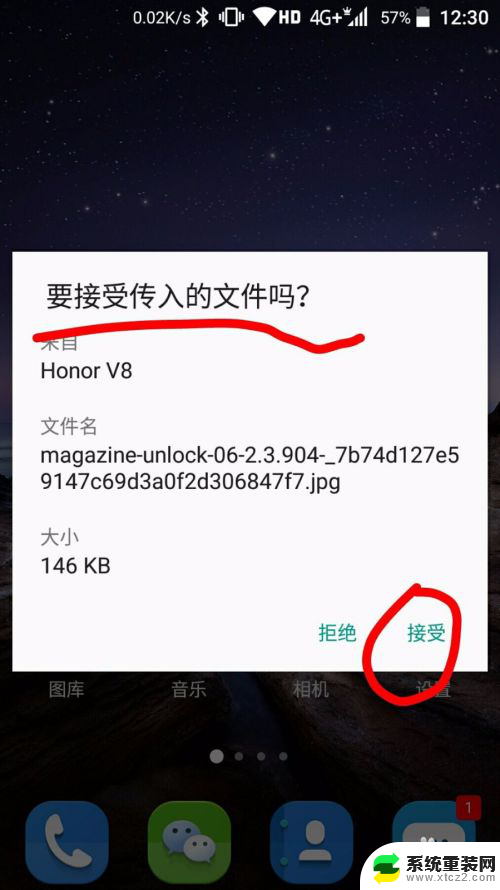
10.接受完成以后点击通知栏的完成消息即可打开传入文件记录界面。如图

11.点击接受到的记录打开图片。到这里整个传输过程就完成了。如图

以上就是关于怎么蓝牙传输文件的全部内容,有出现相同情况的用户就可以按照小编的方法了来解决了。
怎么蓝牙传输文件 蓝牙传输文件速度相关教程
- 安卓手机不能用蓝牙给苹果发文件吗 安卓手机和苹果手机之间蓝牙传输文件教程
- 苹果手机怎么电脑传输文件 苹果手机连接电脑传输教程
- wps如何上传文件 wps如何上传图片文件
- wps怎么 传文件 wps怎么传文件到手机
- 电脑怎么往手机上传文件 USB线传输手机文件到电脑步骤
- wps如何实现将文件自动上传到云文档 如何实现wps文件自动上传到云文档
- wps传输详情从哪打开 如何打开wps传输详情
- Dell笔记本如何打开蓝牙?一步步教你快速开启蓝牙功能
- 如何两台电脑共享文件夹 如何在两台电脑之间传输文件
- 怎么将手机的文件传到电脑 USB线传送手机文件到电脑步骤
- 桌面电脑图标怎样变小 电脑桌面上的图标快速缩小
- 宽带连接 错误651 宽带连接错误651的解决方法
- word文档如何取消下划线 Word文档字体下划线自动出现如何删除
- 惠普510打印机怎么清洗打印头 惠普510打印机喷头清洗工具
- 如何将电脑桌面上的字体变小一点 电脑桌面字体变小的设置
- microsoft登陆怎么关闭 如何取消Microsoft账户注册
电脑教程推荐
- 1 手提电脑怎么设置密码锁屏 笔记本电脑锁屏密码设置方法
- 2 怎样删除打印机机器上的打印记录 打印机删除已打印文档的步骤
- 3 excel背景颜色如何设置 Excel表格背景颜色怎么改
- 4 为啥微信视频没有声音提醒 微信视频通话为什么没有声音
- 5 电脑软件在哪里彻底删除 怎样完全卸载电脑上的程序
- 6 苹果平板双击亮屏怎么设置 ipad双击唤醒屏幕功能怎么开启
- 7 电脑桌面打不开软件 桌面上的图标点击没反应怎么处理
- 8 oppo不小心恢复出厂设置了怎么找回 oppo手机恢复出厂设置后如何恢复备份数据
- 9 笔记本怎么开wifi给手机连接 电脑怎么设置wifi分享给手机
- 10 cad在哪里激活 如何确认CAD是否已激活